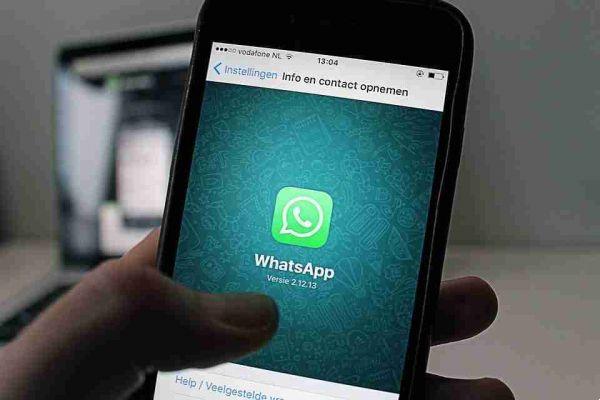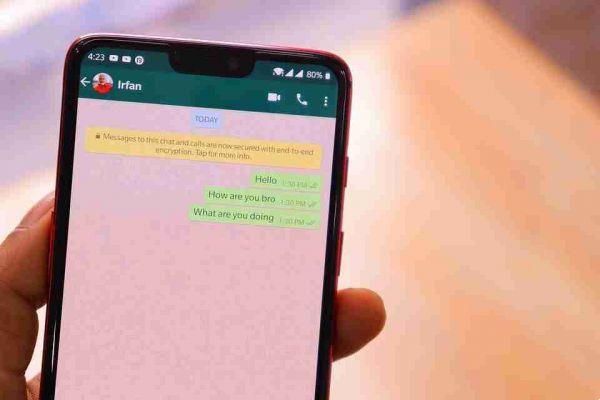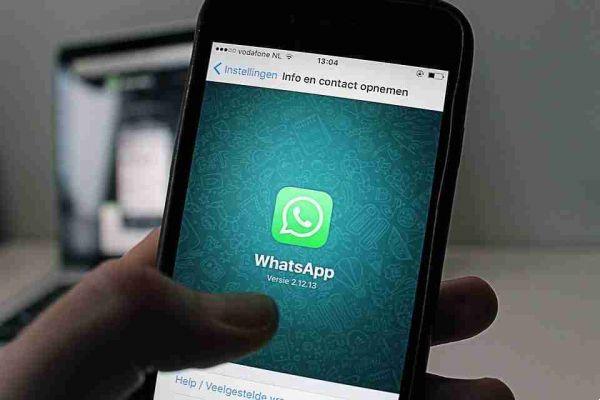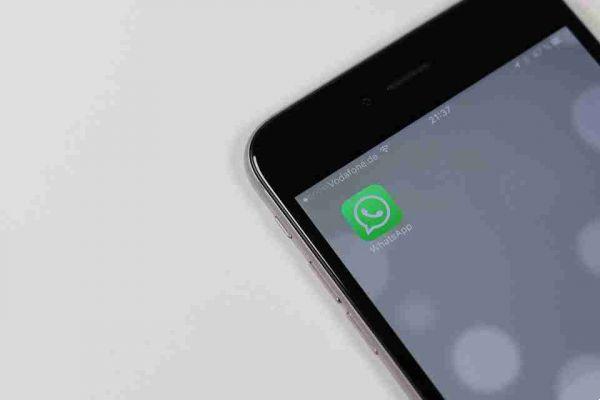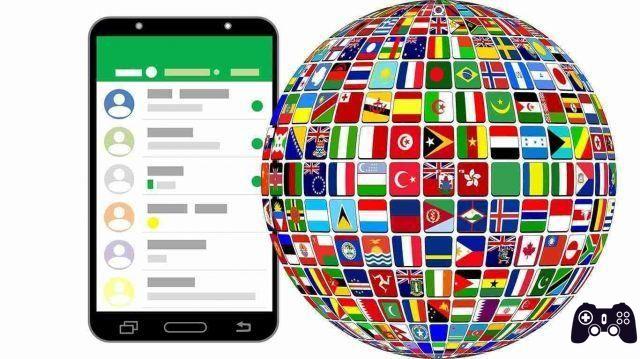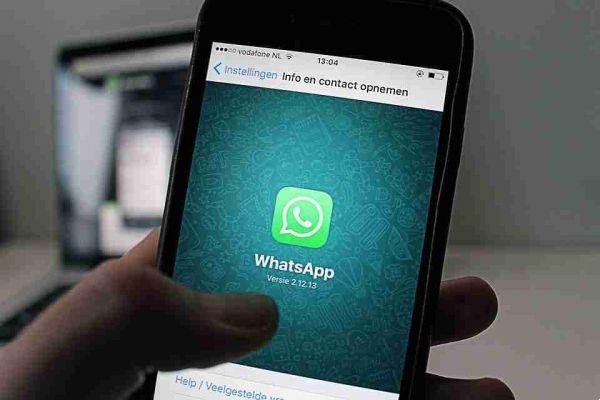Mais de 700 milhões de pessoas usam o WhatsApp para mensagens, internet e chamadas de vídeo todos os dias. As chances são de que você é um deles. Talvez você também pertença a um ou dois grupos do WhatsApp. Aqui estão algumas dicas úteis para criar e gerenciar um grupo do WhatsApp.
O que você precisa para criar um grupo do WhatsApp
Para criar um grupo do WhatsApp, você precisa instalar o WhatsApp no seu,,.
Você também precisará de um ícone de grupo, o nome do grupo, a finalidade da criação do grupo, permissão para adicionar participantes e uma lista de trabalho de participantes que autorizam a adição.
Dependendo da natureza e do tamanho do grupo, você também pode precisar de coadministradores e moderadores para ajudá-lo a gerenciar o grupo, bem como algumas regras básicas para orientar os participantes do grupo.
Como criar um grupo de WhatsApp
- Abra o WhatsApp no seu dispositivo Android.
- toque nos três pontos (botão Mais).
- No mini-menu, selecione “Novo Grupo” para começar a criar um grupo do WhatsApp.
- Você pode adicionar até 256 participantes digitando seus nomes na barra de pesquisa ou percorrendo seus contatos e tocando para adicioná-los. Quando terminar, toque na seta verde na parte inferior da tela.
- Na próxima página em "Adicionar assunto", digite o nome do grupo do WhatsApp.
- Você também pode tocar no ícone da câmera para carregar o ícone do grupo. Você pode fazer isso através das opções "Galeria", "Câmera" ou "Pesquisar na web". Toque na marca de seleção verde quando terminar.
Como gerenciar um grupo do WhatsApp
Aqui estão algumas dicas sobre como gerenciar um grupo do WhatsApp.
Bem-vindo a todos os participantes
Após adicionar os participantes, reafirme o propósito, as metas e os objetivos do grupo.
Você pode anotá-lo como uma mensagem de boas-vindas para que os novos participantes tenham uma ideia clara do que é o grupo.
Defina as regras básicas do grupo do Whatsapp
A configuração de regras básicas é uma parte fundamental do gerenciamento de um grupo do WhatsApp. As regras ajudam a orientar as interações entre os membros e a conduta geral dentro do grupo.
Suas regras básicas devem ser simples, diretas, flexíveis e aplicadas com firmeza em todos os aspectos.
Os três pontos (botão Mais)
Abra o bate-papo em grupo e toque nos três pontos (botão Mais) para visualizar "Informações do grupo" (você também pode tocar no ícone do grupo), "Mídia do grupo", "Pesquisar", "Desativar notificações", "Outros -> Relatório, ” “ Sair do grupo ”,“ Excluir chat ”,“ Exportar chat ”e“ Adicionar link ”.
informações do grupo
Você pode acessar as seguintes informações sobre o grupo tocando no ícone do grupo ou tocando nos três pontos (botão de menu Mais) e depois em “Informações do grupo”.
Adicionar participantes
Basta tocar na guia Adicionar participantes (ícone de grupo com um sinal de mais) e pesquisar ou adicionar participantes.
Alterar ícone do grupo
Para alterar o ícone do grupo, toque nele, toque no ícone de edição e selecione e carregue uma nova foto.
Alterar o nome do grupo
Para alterar o nome ou assunto do grupo, toque no ícone de edição.
Adicione a descrição do grupo
Toque em Adicionar descrição do grupo para descrever sobre o que é o grupo.
Visualize mídia, links e documentos
Depois de tocar no ícone do grupo, você pode visualizar todas as mídias, links e documentos que foram compartilhados no grupo.
Desligar notificações
As notificações de grupo são ativadas por padrão. Para silenciar as notificações, ative o botão de alternância “Desativar notificações”.
Notificações personalizadas
Ao tocar em Notificações Personalizadas e marcar a caixa de seleção “Usar Notificações Personalizadas”, você poderá alterar as configurações padrão de tom de notificação, vibração, notificação pop-up, luz e notificações prioritárias.
Visibilidade da mídia
A mídia recém-baixada do bate-papo em grupo será exibida na galeria do telefone por padrão. Para alterar essa configuração, toque em "Visibilidade da mídia".
Configurações do grupo
Na guia Configurações do grupo, você pode escolher quem pode editar as informações do grupo (assunto do grupo, ícone, descrição e configurações de mensagem pop-up). Você pode escolher entre “Todos os participantes” e “Somente administradores”.
Aqui você também pode definir quem pode enviar mensagens no grupo. Toque em "Enviar mensagem" e selecione entre "Todos os participantes" e "Somente administradores".
Toque em “Editar administradores de grupo” para adicionar ou remover administradores de grupo. Para adicionar um administrador de grupo, toque em um nome e toque na marca de seleção verde. Para remover um administrador de grupo, toque no nome do administrador e, em seguida, toque no botão “X” abaixo da foto do perfil.
Abaixo estão formas alternativas de adicionar e remover administradores.
Para adicionar um administrador:
Percorra a lista de participantes, toque em um nome e depois em “Tornar administrador do grupo”. Você também pode tocar e segurar o nome e depois tocar em “Make Group Admin”.
Para remover um administrador:
Percorra a lista, toque no nome do administrador que deseja remover e depois em “Esquecer como administrador”. Como alternativa, toque e segure e toque em "Esquecer como administrador".
Mensagens desaparecendo
As mensagens que desaparecem desaparecem após sete dias. Para ativar esta configuração, toque em “Mensagens efêmeras” e depois em “Continuar”.
Adicionar participantes
Para adicionar participantes, você também pode rolar para baixo e tocar em "Adicionar participantes". Pesquise ou toque em seus contatos para adicioná-los.
Convidar via link
Para convidar e adicionar participantes enviando-lhes um link de convite, toque em Convidar via link. Compartilhe o link tocando em “Enviar Link via WhatsApp”, “Copiar Link”, “Compartilhar Link” ou “Código QR”.
Toque em "Restaurar link" para restaurar o link do convite.
Sair e excluir grupo
Se você sentir que o grupo atingiu seu objetivo ou que é hora de sair, basta rolar até o final e tocar em "Sair do grupo". Para excluir o grupo, toque em "Excluir grupo".